Ununtu安装MySQL需要三个指令:
1. 指令一 # sudo apt-get install mysql-server // 执行过程中会提示输入密码和重复输入密码(直接输入密码即可),如下图(图1、图2) 图1:
图2
2.指令二、指令三 # apt-get isntall mysql-client # sudo apt-get install libmysqlclient-dev 3.检查安装是否成功 # sudo netstat -tap | grep mysql // 如果显示有LISTEN,则表示安装成功,如图(图3) 图3
4. 配置mysql # mysql //安装成功初始,mysql没有密码,可以直接进入mysql,键入# mysql指令则出现mysql> # mysqladmin –u 用户名 password ‘密码’ //设置mysql用户名和密码,如:mysqladmin –u root pasword ‘root’用户名和密码都是root。 # mysql –u 用户名–p [回车]//设置用户名和密码后,进入mysql指令。提示:Enter password:然后输入你的密码。 # service mysqld start //启动mysql指令,提示:Starting mysqld: [ OK ],则表示启动成功。 # netstat–nat //查看网络状态,mysql默认端口号3306。存在的话,则表示mysql已经启动了。 # service mysqld restart //重启mysql指令。 5. 远程访问 通过pc机mysql客户端,远程访问linux上的mysql,访问失败。 1) 首先检查你的端口和访问ip是否正确。 2) 确认你的用户名和密码存在和正确。 3) 以上两点满足,应该是linux上mysql权限问题,解决方法: # mysql –u 用户名–p //进入mysql mysql>GRANT ALL PRIVILEGES ON *.* TO 'root'@'%' identifiedby'admin'WITH GRANT OPTION; //提示:Query OK,……,表示成功,授予root密码admin的账户权限。 Mysql>FLUSH PRIVILEGES; //提示:Query OK,……,表示成功 连接一下,试试吧。 4) 以上三点没有解决,应该是防火墙没有打开3306端口。 # vi /etc/sysconfig/iptables //编辑iptables 如果没有下面这行数据,添加数据,有的话,就是其他原因,目前没有遇到。 -A INPUT –m state –state NEW –m tcp –p tcp –dport 3306 –j ACCEPT # /etc/rc.d/init.d/iptables restart //重启防火墙。 5. mysql 导出导入 导出: # mysqldump –u 用户名–p 数据库名> /dir1/dir2/xxx.sql //键入该指令,使用你的mysql账户,数据库名:你要导出的数据库名称,>为导出脚本的文件的保存目录。 提示:Enter password:该账户对应的密码。然后到指定目下查看脚本文件。 导入: # mysql –u 用户名–p 数据库名< /dir1/dir2/xxx.sql 也可以使用mysql Workbench工具进行导出和导入。 导出:Database(菜单栏)---->Reverse Enginner --->填写Hostname,Port,Username,Password--->next--->next--->execute-->finish 导入:Navigator下Data Import/Restore,找到导出的database,执行,就可以。 6. mysql 其他 # chkconfig –-list | grep mysqld //检查mysql服务是否开机启动(chkconfig mysqld off/on) my.cnf(/etc/my.cnf)
//查看mysql版本信息。 Mysql> use mysql Mysql> show databases;//显示mysql下的数据库 Mysql> use test Mysql> show tables;//显示test数据库下的table (责任编辑:好模板) |
mysql Linux 安装 远程访问设置(Ubuntu)
时间:2016-01-01 12:37来源:未知 作者:好模板 点击:次
Ununtu安装MySQL需要三个指令: 1. 指令一 # sudo apt-get install mysql-server // 执行过程中会提示输入密码和重复输入密码(直接输入密码即可),如下图(图1、图2) 图1: 图2 2.指令二、指令三
顶一下
(0)
0%
踩一下
(0)
0%
------分隔线----------------------------
- 上一篇:mysql字符集选用utf8mb4
- 下一篇:MySQL复制的管理和维护
- 热点内容

-
- MySQL排序内部原理探秘
MySQL排序其实是一个老生常谈的问题了,但是我们这次想由浅入...
- MySQL利用binlog恢复误操作数据
方法一、利用最近的全量备份+增量binlog备份,恢复到误操作之前...
- mysqldiff工具对比mysql数据库表结构差
主要介绍使用mysqldiff工具来对比表结构的差异,其实在5.6版本之...
- 几个MySQL环境问题的对比
有时候出现了环境问题,对比是一种很好的方式,如果对比得当...
- 关于PHP sessions的超时设置
这篇文章致力于解释为什么要设置非活动时间后使PHP session失效...
- MySQL排序内部原理探秘
- 随机模板
-
-
 ecshop台湾地区分区信息
人气:1162
ecshop台湾地区分区信息
人气:1162
-
 ecshop仿唯伊网模板|化妆品
人气:1710
ecshop仿唯伊网模板|化妆品
人气:1710
-
 shopex红色模板
人气:451
shopex红色模板
人气:451
-
 ecshop仿京东商城蓝色风格
人气:1048
ecshop仿京东商城蓝色风格
人气:1048
-
 ecshop女装商城模板
人气:480
ecshop女装商城模板
人气:480
-
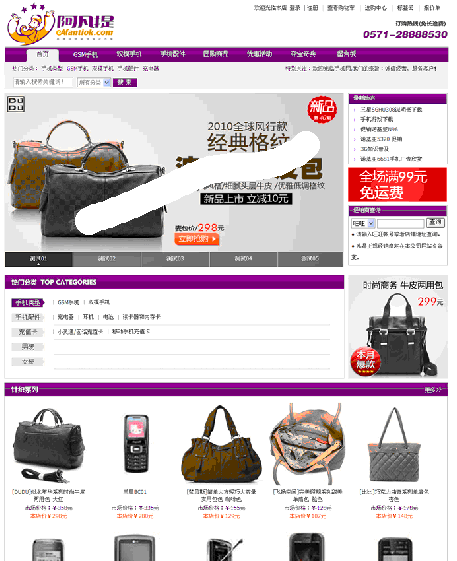 ecshop紫色综合商城模板|特
人气:459
ecshop紫色综合商城模板|特
人气:459
-



